
Outlook бесполезен, если у вас нет контактов. Конечно, вы можете вводить адреса электронной почты по ходу работы, но это отнимает много времени и подвержено ошибкам. Лучше, чтобы ваши контакты уже были в Outlook, чтобы вы могли быстро отправить сообщение всего за несколько кликов.
В недавней статье мы обсудили, как начать использовать Outlook , и сегодня мы хотим расширить это, включив в него работу с контактами. Ваши контакты будут центром вашего взаимодействия с Outlook, теми, с кем вы переписываетесь и как вы используете приложение.
Как и следовало ожидать, вы можете много управлять контактами с помощью Outlook, и настройка адресной книги до того, как вы начнете ее использовать, имеет большой смысл.
Создание адресной книги
Чтобы начать управлять своими контактами, первое, что вам нужно сделать, это открыть режим «Люди», чтобы вы могли приступить к работе. Есть несколько способов добавить контакты в адресную книгу. Вначале вы, скорее всего, импортировать адресную книгу из другого источника, например из веб-почты или другой программы электронной почты .
Обратите внимание: для каждой учетной записи электронной почты у вас будет адресная книга. В этой конкретной ситуации у нас есть локальная адресная книга для нашего локального файла данных Outlook, и у нас есть еще одна, связанная с нашей учетной записью электронной почты.
В любом случае, давайте рассмотрим основы, чтобы, если у вас нет адресной книги для импорта, вы могли начать добавлять контакты вручную. На следующем снимке экрана мы видим часть нашей новой адресной книги, которая пока полностью пуста.
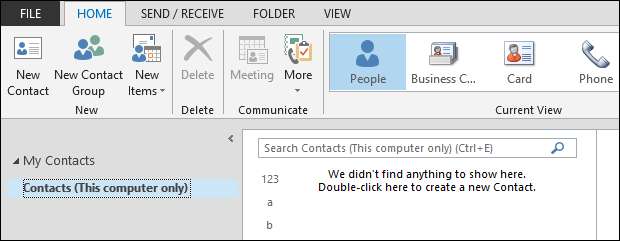
Для начала просто нажмите кнопку «Новый контакт», и откроется новое окно контактов. Первое, что может броситься в глаза, это то, насколько он загружен, но не бойтесь, если вы посмотрите мимо многих функций на ленте, вы увидите, что это довольно стандартная, обычная форма контактов.
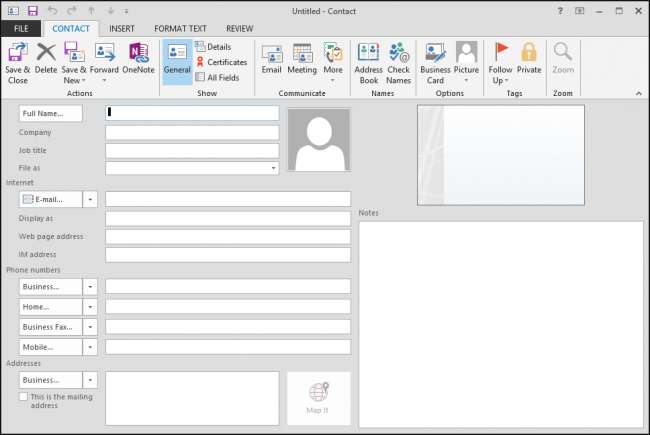
Давайте перейдем к делу и свяжемся с How-To Geek, указав соответствующие значения. Вы также можете добавить изображение, которое не является необходимым, но все же приятным дополнением к скучной адресной книге.
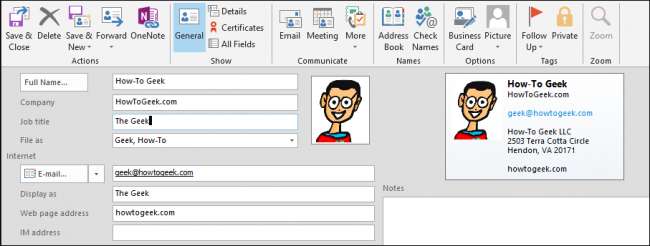
После того, как вы закончите ввод своего контакта или контактов, вам нужно будет либо нажать «Сохранить и закрыть», либо нажать «Сохранить и создать», чтобы создать другой контакт. Давайте сделаем это. У нас есть выбор между созданием полностью нового контакта или нового контакта для той же компании.
В этом случае мы выберем последнее, чтобы сэкономить время на вводе текста, после чего нажмем «Сохранить и закрыть», чтобы открыть новые записи адресной книги.

Неплохо, у нас уже есть два контакта, которые мы можем отправить по электронной почте, но, блин, это отнимает много времени. Было бы намного проще, если бы мы могли перенести контактную информацию из другого источника в Outlook.
Если вы пользуетесь почтовой службой или какой-либо другой, ваши контакты, скорее всего, находятся там, и их нужно будет импортировать в Outlook. Если вы хотите вводить каждый контакт по одному, вы, безусловно, можете это сделать, но мы рекомендуем импортировать ваш основной список контактов, будь то из Thunderbird, Gmail или другого почтового сервиса.
Импорт и экспорт записей контактов
Независимо от того, используете ли вы Gmail или Yahoo Mail !, или у вас есть учетная запись электронной почты с 1997 года, которую вы тщательно хранили и поддерживали, контакты и все такое, вам неизбежно может потребоваться массовое добавление контактов в контакты Outlook.
Для этого вы можете экспортировать контакты из другого источника, а затем импортировать их в Outlook. Обычно это легко сделать, просто получив доступ к настройкам или параметрам из своей учетной записи электронной почты или клиента, а затем выбрав опцию экспорта контактов.
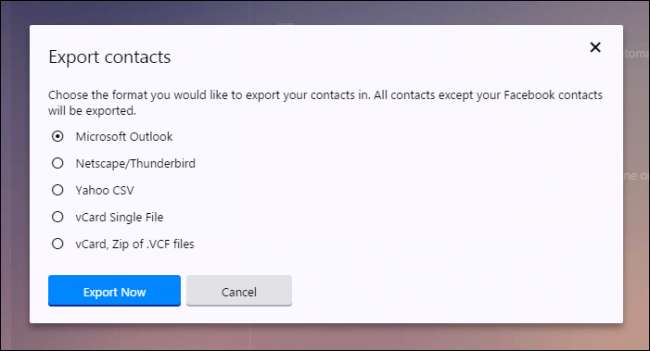
Обычно после этого все, что вам нужно сделать, это импортировать их в Outlook. Это довольно простой процесс, и он будет аналогичен большинству почтовых приложений. Мы рекомендуем вам прочтите нашу статью, в которой объясняется, как экспортировать и импортировать контакты в Outlook , и наоборот.
vCard? Что такое vCard?
Возможно, вы слышали vCards (файл виртуальной карты или .VCF), может быть, вы даже получили одну или использовали ее. vCards - это стандартный формат электронной визитной карточки, которым вы можете обмениваться с другими, например, с помощью подписи электронной почты или вложения.
Тем не менее, есть несколько способов обработки визитных карточек в Outlook. Наиболее вероятный сценарий - это когда вам может потребоваться импортировать контакт или экспортировать в vCard. How-To Geek имеет полное описание этого процесса. , который быстро научит вас этому.
Иногда в одном файле vCard может храниться несколько карточек vCard. Однако если вы попытаетесь преобразовать этот файл, будет импортирована только первая карта vCard в файле. Чтобы обойти это ограничение, вам сначала нужно преобразовать в файл .CSV, а затем импортировать его в Outlook. Рекомендуем прочитать эту статью для полного описания этого процесса.
Наконец, вы можете экспортировать все свои контакты в отдельные карты vCard или одну основную карту vCard, как описано в предыдущем абзаце. Снова, у нас есть отличный небольшой урок о том, как это сделать , так что вы должны быть в курсе того, как относительно легко вводить и выводить визитные карточки в Outlook.
Создание групп контактов и управление ими
Давайте теперь обсудим группы, поскольку возможность быстро передать сообщение избранной группе душ гарантирует, что вы не забудете никого включить, и избавляет вас от ввода каждого имени в поле Кому :.
Чтобы создать группу контактов, нажмите «Новая группа контактов» на ленте.
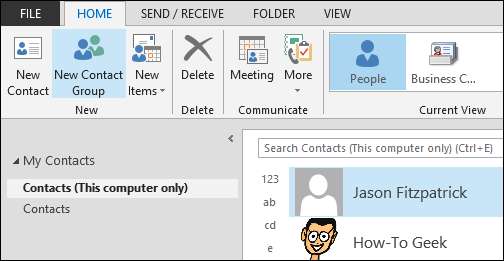
После открытия вам нужно будет сначала решить, как вы хотите называть свою группу (здесь мы называем нашу «CES 2015»), а затем нажмите «Добавить участников» и выберите «Из контактов Outlook». Вы также можете создать новый контакт на лету или выбрать другую адресную книгу, например, если вы хотите включить людей из каталога вашей компании.
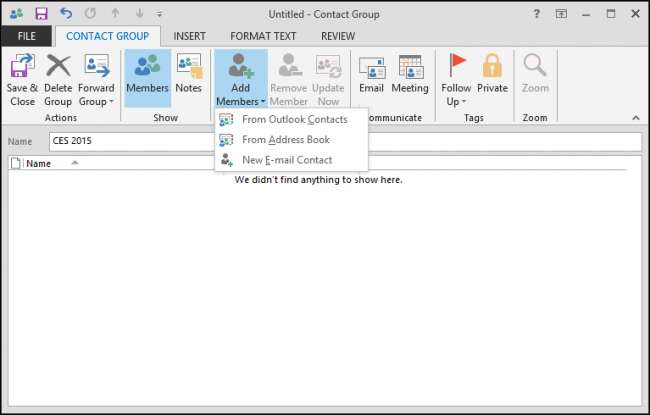
Из списка выбираем участников нашей группы. Помните, что вы можете выбирать участников, удерживая «CTRL» и щелкая левой кнопкой мыши по каждому члену. В любом случае, всякий раз, когда вы хотите добавить новых участников, вы выбираете имя или имена и нажимаете кнопку «Члены ->», которая добавит их в группу.
По завершении нажмите «ОК».
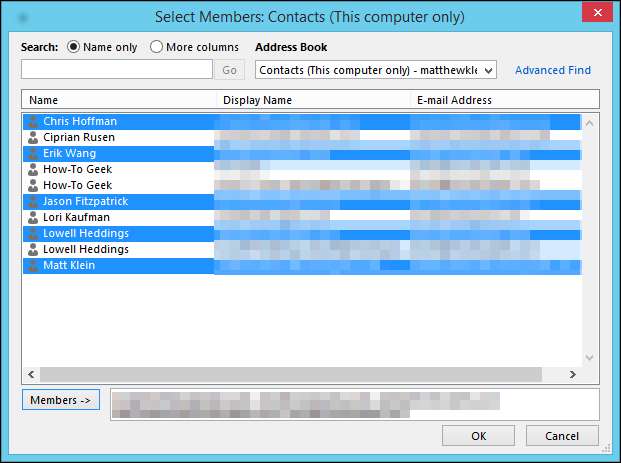
Вы вернетесь к экрану управления группой, где вы сможете просмотреть участников своей новой группы и внести другие изменения. Например, вы можете переслать группу как контакт Vcard или Outlook, добавить примечания о группе, отправить электронное письмо всей группе или создать собрание только с этими членами группы.
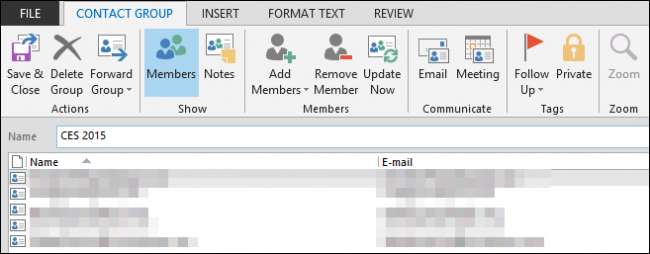
В нашем случае мы просто собираемся нажать «Сохранить и закрыть», чтобы официально создать группу и вернуться в главное окно Outlook. Теперь мы видим нашу новую группу в нашем списке контактов, обозначенную значком группы. Справа вы можете увидеть участника группы и значки, с которыми нужно выполнять действия. В этом примере доступен только значок электронной почты, а также кнопка «Изменить».
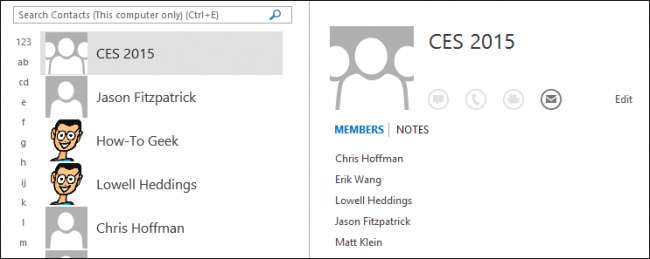
Обратите внимание, что самый быстрый способ отправить группе по электронной почте - просто ввести ее имя в поле «Кому:», поэтому в этом случае мы могли бы ввести «CES 2015», и Outlook будет знать, что нужно отправить сообщение всем в этой группе. .
Параметры людей
Если вы нажмете «Файл -> Параметры», вы можете настроить Outlook несколькими способами в нескольких различных категориях.

Вот ваши варианты людей. В отличие от других категорий в параметрах Outlook, параметры «Люди» немногочисленны, и их довольно легко отсортировать.
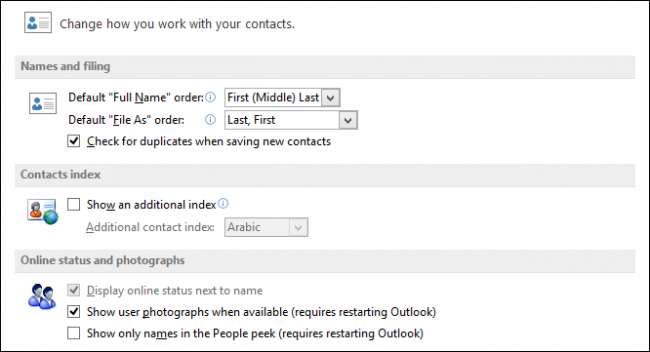
Параметры, которые вы найдете здесь, позволят вам решить, как записывать имена, показывать ли дополнительный индекс, а также отображать онлайн-статусы и фотографии.
Управлять контактами Outlook довольно просто, но, как вы видели, вы можете сделать с ними гораздо больше, чтобы поддерживать их надлежащее обслуживание. Если у вас в контактах больше информации, чем просто имя и адрес электронной почты, это значительно расширит возможности Outlook.
Тем не менее, если вы все еще предпочитаете использовать что-то вроде Gmail в качестве основного поставщика услуг электронной почты, вы все равно можете использовать Outlook для управления своими контактами, в то время как синхронизировать их с вашей учетной записью Gmail .







